编辑:秩名2024-01-11 15:03:57
在PowerPoint演示文稿中,图片的呈现效果对于整体演示的品质至关重要,为了增强图片的视觉效果,许多用户会选择添加阴影效果,其中,向下偏移的阴影效果能够为图片增添立体感和层次感,本文将展示您在PowerPoint中为图片设置向下偏移的阴影效果完整步骤,提升您的演示文稿品质,如果有需要就来看看吧。

1、打开【PPT2021】软件,新建【空白】文档,插入一张【图片】进来。
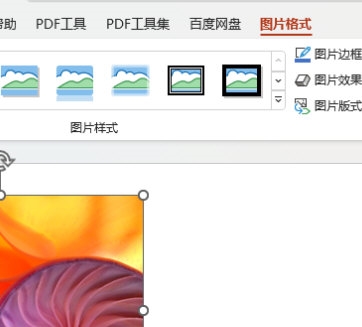
2、选择【图片】,点击【图片格式】,点击【图片效果】,点击【阴影】设置,选择【偏移:下】。
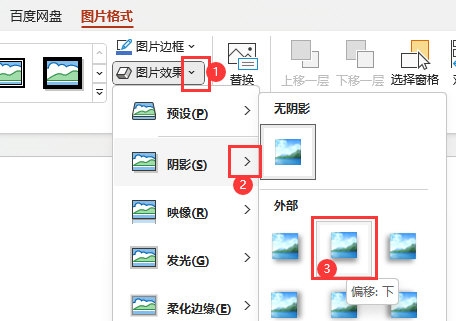
3、然后图片就添加了【向下的图片阴影效果】。
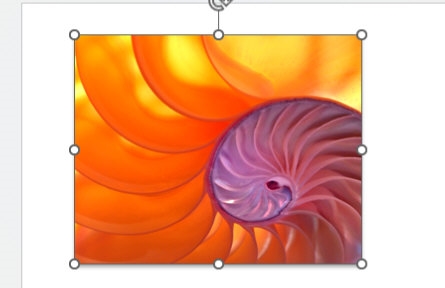
本文为我们提供的就是PPT设置图片向下偏移阴影效果所有步骤。快快收藏Iefans手机教程频道获得更多热门软件资讯吧,更多好用的教程记得关注我们iefans中文浏览器网站!

50.4MB
其他工具

41.83MB
线上会议

40Mb
视频制作

51.48MB
文档管理

37.72MB
文档管理

58.21MB
线上会议

61.4MB
行业管理

46.26MB
其他工具

50.52MB
文档管理

46.9MB
文档管理

34.34MB
文档管理

59.44MB
文档管理

59.55MB
文档管理
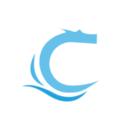
59.85MB
效率办公
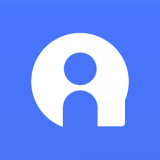
54.53MB
效率办公

35Mb
辅助工具

56.16MB
行业管理

76.11MB
效率办公

45.28MB
文档管理

51.92MB
文档管理

64.51MB
文档管理

61.07MB
行业管理

64.38MB
其他工具

32.32MB
效率办公